當手機中充滿了不必要的數據,或者您遇到無法解決的錯誤時,可以將手機啟動到恢復模式。 但是您知道如何啟動進入恢復模式嗎? 進入恢復模式的方法與Android和iPhone不同。 在本文中,我們介紹了一些可以幫助您的方法 啟動進入恢復模式 在Android和iPhone上。

部分 1。 如何在Android上啟動進入恢復模式
方法1:如何通過自己按下按鈕啟動進入恢復模式
對於大多數Android手機,應該通過設備的硬件密鑰啟動進入恢復模式。 您進入恢復模式的方式與不同品牌不同。 接下來,我們以一些流行的Android手機品牌為例,並告訴您如何使用這些手機啟動到恢復模式。
第1節:將Samsung引導至恢復模式
步驟 1。 按住電源鍵關閉手機,然後選擇“關閉電源”選項。 如果手機的屏幕無響應,則可以按住電源鍵幾秒鐘。
步驟 2。 同時按電源鍵,音量調高鍵和主頁按鈕,並按住三個按鈕。
步驟 3。 當您看到Samsung徽標時,請釋放所有按鈕。 現在,您可以通過使用音量鍵突出顯示並使用電源鍵進行選擇來啟動進入恢復模式。
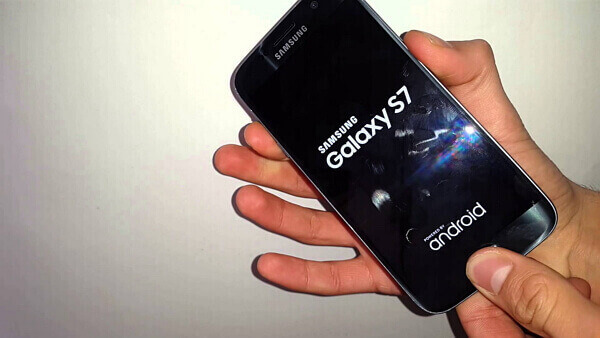
第2節:將HTC引導至恢復模式
步驟 1。 轉到HTC設備上的設置>電池。 取消選中顯示FASTBOOT的選項。
步驟 2。 按住電源鍵關閉設備電源。
步驟 3。 按住音量調低按鈕和電源鍵。
步驟 4。 當新菜單出現在屏幕上時,鬆開按鈕。 然後,您可以使用音量鍵突出顯示並選擇電源按鈕,以便您可以啟動進入恢復模式。
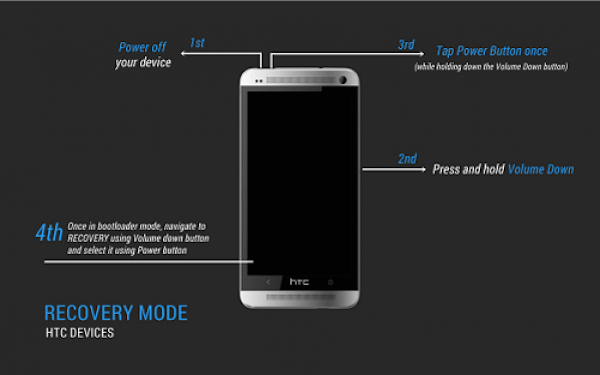
第3節:將LG引導至恢復模式
步驟 1。 按住電源鍵關閉LG。
步驟 2。 同時按住電源鍵和音量調低鍵。
步驟 3。 當LG徽標出現在屏幕上時,釋放所有按鍵。 然後,您需要立即再次按下電源和音量按鈕,直到顯示硬重置菜單。
步驟 4。 菜單出現後,通過音量鍵突出顯示該選項,然後通過電源按鈕選擇或確認硬重置。 現在您已成功啟動進入恢復模式。
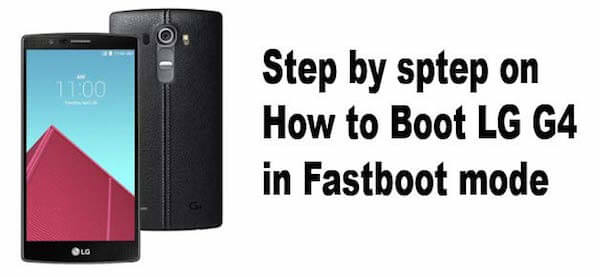
第4節:將Nexus引導至恢復模式
步驟 1。 請先關閉手機。 按住降低音量和電源鍵按鈕,然後您將在手機屏幕上看到“開始”。
步驟 2。 按下降低音量按鈕以突出顯示“恢復”。 然後按電源啟動進入恢復模式。
步驟 3。 當屏幕上顯示Google徽標時,請繼續按住電源鍵和提高音量鍵幾秒鐘。 然後釋放音量調高鍵,同時繼續按電源按鈕。
步驟 4。 使用音量鍵突出顯示選項,然後使用電源鍵選擇所需的選項。
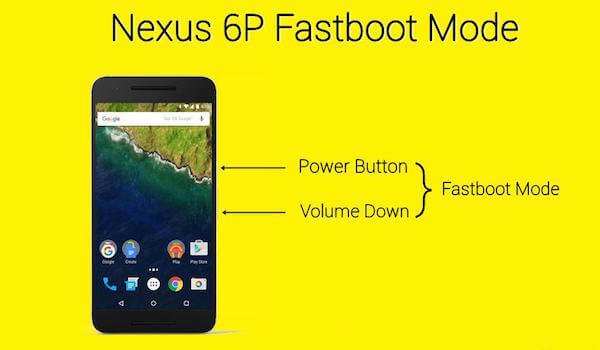
方法2:如何使用App啟動進入恢復模式
如果您不想自己按按鈕啟動進入恢復模式,則可以選擇在其他工具的幫助下啟動。 但是,使用應用啟動到恢復模式的方法僅適合那些已經紮根的手機。 Google Play商店中有很多可用的應用程序,這裡我們以快速重啟應用程序為例。 只需按照以下步驟操作,即可開始在Android上啟動到恢復模式。
步驟 1。 在您的無根設備上下載此應用程序。
步驟 2。 打開應用程序,然後點擊“恢復”。 然後打開“重力箱”並轉到“電源調整”。
步驟 3。 當您看到“高級重啟菜單”時,按電源按鈕。 然後單擊“重新啟動”選項。
步驟 4。 選擇“恢復”,這是“重啟”列表的最後一個。 點擊“確定”,您將成功進入恢復模式。
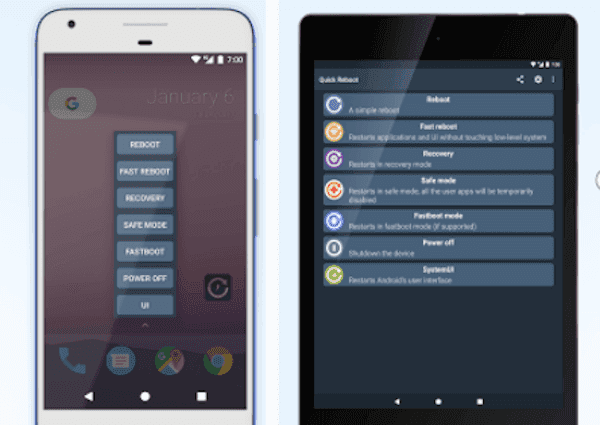
方法3:如何使用ADB啟動到恢復模式
在我們之前提到的兩種方法之前,您還可以使用計算機啟動進入恢復模式。 它既適合根又適合 無根的Android設備。 但是,它要求您已在Android設備上啟用USB調試,並且您的計算機已安裝已安裝的Android SDK。 這裡我們列出瞭如何使用ADB啟動進入恢復模式的介紹。
步驟 1。 在手機上啟用USB調試,並為您的設備安裝ADB和USB驅動程序。
步驟 2。 通過USB線將手機連接到計算機。 然後轉到計算機中的platform-tools文件夾。
步驟 3。 按“ Shift”,然後右鍵單擊該文件夾。 然後選擇“在此處打開命令窗口”。 然後在“ C:\ adb \”之後輸入“ adb重新啟動恢復”。
步驟 4。 按鍵盤上的Enter鍵,設備將自動啟動進入恢復模式。
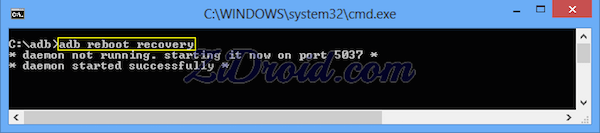
部分 2。 如何在iPhone上啟動進入恢復模式
如果您是iPhone用戶,則可能需要將iPhone置於恢復模式 你的iPhone卡在Apple徽標上 幾分鐘沒有進度條,或 您的iTunes無法識別您的iPhone 並說它處於恢復模式。 如果看到“連接到iTunes”屏幕,則還需要啟動進入“恢復模式”以還原設備。 如何在iPhone上啟動進入恢復模式的步驟需要在計算機上使用iTunes。 如果要引導時沒有計算機,則可以去Apple零售商店或Apple授權服務提供商尋求幫助。 在將iOS設備置於恢復模式之前,必須確保您使用的是最新版本的iTunes。 在這裡,我們列出了在iPhone上啟動進入恢復模式的詳細步驟,供您參考。
步驟 1。 斷開iPhone與計算機的連接
將iPhone的USB電纜插入計算機的USB端口。 但是請不要立即插入您的iPhone。 如果您在iPhone連接到計算機的情況下開始引導,則該過程將無法進行。 因此,請確保您的iPhone與計算機斷開連接。
步驟 2。 關掉你的iPhone
確認您的iPhone已充滿電。 如果iPhone沒有足夠的電源,則該過程可能無法進行。 然後按住電源按鈕幾秒鐘以關閉iPhone。 出現滑塊時,將其向右滑動以關閉電源,然後等待設備完全關閉。
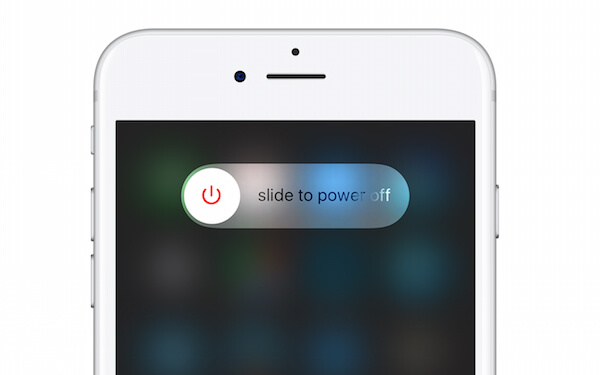
步驟 3。 按住主屏幕按鈕
在關閉iPhone的情況下,按住屏幕下方的“主頁”按鈕。 然後,將USB電纜連接到已插入計算機USB端口的iPhone。 重新連接後,您的設備應打開。
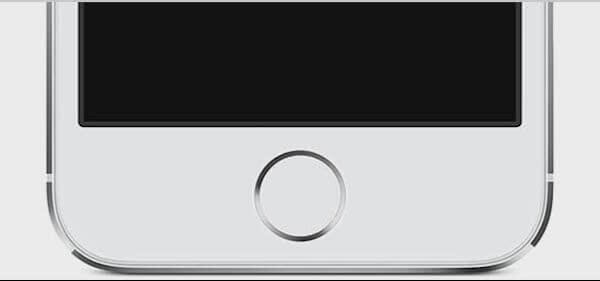
步驟 4。 “連接到iTunes”屏幕
持續按住主屏幕按鈕,直到設備屏幕上出現新圖片為止。 該圖片的箭頭從USB電纜指向iTunes徽標,如下圖所示。 當“連接到iTunes”屏幕顯示時,您可以釋放“主頁”按鈕。
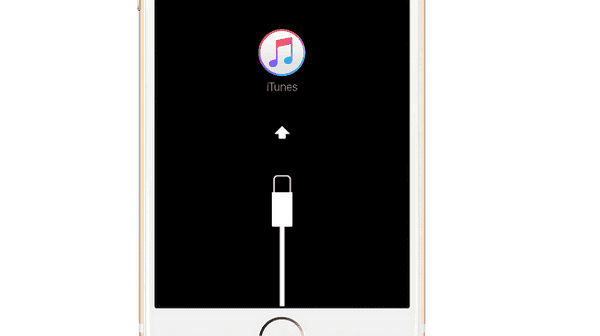
步驟 5。 啟動進入恢復模式
設備上顯示“連接到iTunes”屏幕後,您可以立即在計算機上打開iTunes。 然後iTunes將顯示一條消息,告訴您已連接了處於恢復模式的設備。 然後,您可以從那裡還原iOS設備。

但是,不同類型的iPhone存在一些差異。 如果您使用最新的iPhone,如iPhone X或iPhone 8,啟動進入恢復模式的方式可能與我們上面提到的方法沒什麼不同。 在這裡,我們列出瞭如何使用新型iPhone設備啟動進入恢復模式的步驟。
第1節:如何在iPhone X上啟動進入恢復模式
正如您可以看到上述步驟,Home按鈕在啟動到iPhone上的恢復模式時起著重要作用。 現在由於沒有Home按鈕或Touch ID按鈕,將iPhone X置於恢復模式變得更加困難。 現在我們介紹在iPhone X上啟動進入恢復模式的方法。
步驟 1。 將iPhone X與Mac或PC計算機連接,然後在計算機上啟動iTunes。
步驟 2。 按住電源按鈕關閉iPhone X. 當滑塊出現在屏幕上時,請滑動電源滑塊。
步驟 3。 iPhone X關閉後,現在需要同時按住側鍵和音量調低按鈕。 當您在屏幕上看到Apple徽標時,請記住您不應該釋放按鈕。 按住按鈕直到您在屏幕上看到恢復模式,釋放按鈕,然後您可以選擇更新您的設備。

部分2:如何在iPhone 8或iPhone 8 Plus上啟動進入恢復模式
iPhone 8和iPhone 8 Plus在啟動進入恢復模式方面與iPhone X有所不同。 並確保您的設備已充滿電,以使其在啟動過程中不會關閉。 現在,您只需按照說明在iPhone 8/8 Plus上啟動即可。
步驟 1。 將Lightning線纜插入連接到計算機的iPhone 8 / 8 Plus,然後在計算機上運行iTunes。
步驟 2。 按住電源按鈕並滑動電源關閉滑塊,關閉設備。
步驟 3。 現在,您可以點擊“提高音量”按鈕,然後點擊“降低音量”按鈕。 然後,當您看到屏幕上出現Apple徽標時,您可以按住電源按鈕並保持按住狀態。
步驟 4。 在看到“連接到iTunes”屏幕之前,請不要釋放按鈕。 現在,您已成功進入恢復模式。

部分3:如何在iPhone 7或iPhone 7 Plus上啟動進入恢復模式
在iPhone 7和iPhone 7 Plus上啟動進入恢復模式的方式與在iPhone 8 / 8 Plus上啟動的方式類似。 在將iPhone設備啟動到恢復模式的過程中保持耐心,不要急於跳過任何步驟。 請按照以下步驟立即在恢復模式下啟動iPhone 7 / 7 Plus。
步驟 1。 通過USB線將iPhone 7 / 7 Plus連接到Mac或PC計算機。
步驟 2。 按住電源按鈕和降低音量按鈕,直到設備屏幕關閉。 即使看到蘋果徽標出現,也要同時按住電源按鈕和降低音量按鈕。 確保在此過程中不要釋放按鈕。
步驟 3。 一旦您在iPhone屏幕上看到“連接到iTunes”屏幕,請釋放電源按鈕和調低音量按鈕。
步驟 4。 在計算機上運行iTunes。 然後,您會看到一條消息,告訴您“ iPhone出現問題,需要對其進行更新或還原。”

結論
在本文中,我們主要介紹在Android和iPhone上啟動恢復模式的一些方法。 對於Android用戶,您可以參考三種方法,我們還列出瞭如何在Samsung,HTC,LG和Nexus設備上啟動恢復模式的詳細步驟。 對於iPhone用戶,我們為您介紹常用的方法,如果您是最新的iPhone用戶,您還可以從中學習。 希望你能得到一些有用的東西並學會自己啟動。








